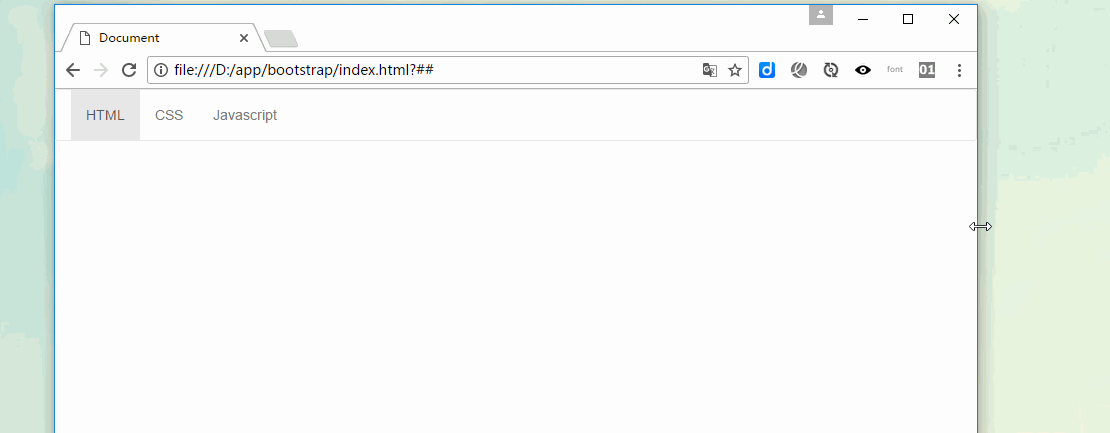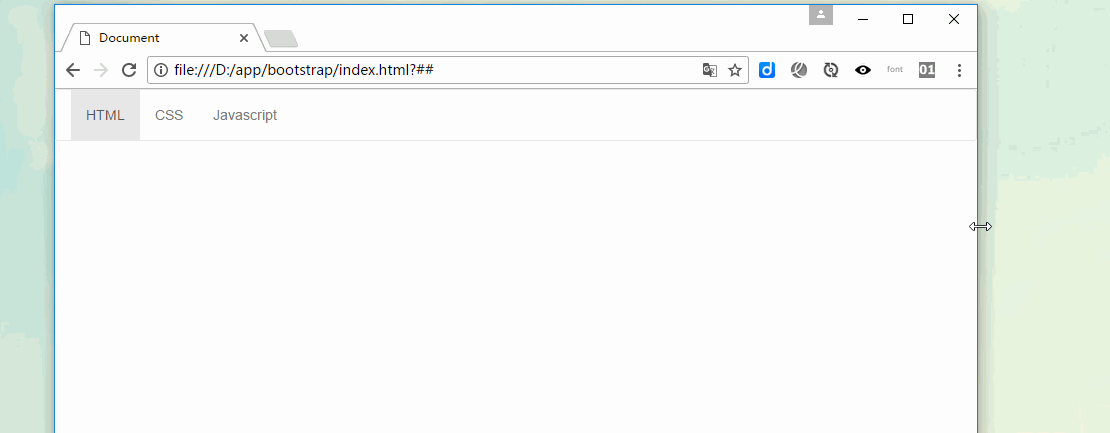.navbar {
position: relative;
min-height: 50px;
margin-bottom: 20px;
border: 1px solid transparent;
}.navbar-default {
background-color: #f8f8f8;
border-color: #e7e7e7;
}<div class="navbar navbar-default" role="navigation"> <ul class="nav navbar-nav"> <li class="active"><a href="##">网站首页</a></li><li><a href="##">系列教程</a></li><li><a href="##">名师介绍</a></li><li><a href="##">成功案例</a></li><li><a href="##">关于我们</a></li> </ul></div>
, um Ihr eigenes Markensymbol anzuzeigen. Da
<div class="navbar navbar-default" role="navigation">
<div class="navbar-header">
<a href="##" class="navbar-brand">小火柴的蓝色理想</a>
</div><ul class="nav navbar-nav"> <li class="active"><a href="##">HTML</a></li> <li><a href="##">CSS</a></li> <li><a href="##">Javascript</a></li> <li><a href="##">Bootstrap</a></li> <li><a href="##">jQuery</a></li> </ul></div>
mit Abstand und Höhe festgelegt wurde, müssen Sie je nach Situation etwas CSS-Code hinzufügen, um die Standardeinstellungen
<div class="navbar navbar-default" role="navigation">
<div class="navbar-header"> <a class="navbar-brand" style="margin-top:-10px" href="#"><img alt="Brand" src="data:image/png;base64,iVBORw0KGgoAAAANSUhEUgAAACgAAAAoCAYAAACM/rhtAAAB+0lEQVR4AcyYg5LkUBhG+1X2PdZGaW3btm3btm3bHttWrPomd1r/2Jn/VJ02TpxcH4CQ/dsuazWgzbIdrm9dZVd4pBz4zx2igTaFHrhvjneVXNHCSqIlFEjiwMyyyOBilRgGSqLNF1jnwNQdIvAt48C3IlBmHCiLQHC2zoHDu6zG1iXn6+y62ScxY9AODO6w0pvAqf23oSE4joOfH6OxfMoRnoGUm+de8wykbFt6wZtA07QwtNOqKh3ZbS3Wzz2F+1c/QJY0UCJ/J3kXWJfv7VhxCRRV1jGw7XI+gcO7rEFFRvdYxydwcPsVsC0bQdKScngt4iUTD4Fy/8p7PoHzRu1DclwmgmiqgUXjD3oTKHbAt869qdJ7l98jNTEblPTkXMwetpvnftA0LLHb4X8kiY9Kx6Q+W7wJtG0HR7fdrtYz+x7iya0vkEtUULIzCjC21wY+W/GYXusRH5kGytWTLxgEEhePPwhKYb7EK3BQuxWwTBuUkd3X8goUn6fMHLyTT+DCsQdAEXNzSMeVPAJHdF2DmH8poCREp3uwm7HsGq9J9q69iuunX6EgrwQVObjpBt8z6rdPfvE8kiiyhsvHnomrQx6BxYUyYiNS8f75H1w4/ISepDZLoDhNJ9cdNUquhRsv+6EP9oNH7Iff2A9g8h8CLt1gH0Qf9NMQAFnO60BJFQe0AAAAAElFTkSuQmCC"> </a></div><ul class="nav navbar-nav"> <li class="active"><a href="##">HTML</a></li> <li><a href="##">CSS</a></li> <li><a href="##">Javascript</a></li> <li><a href="##">Bootstrap</a></li> <li><a href="##">jQuery</a></li> </ul></div>
标签里
<p> 这些类是 .pull-left 和 .pull-right 的 mixin 版本,但是他们被限定在了媒体查询(media query)中,这样可以更容易的在各种尺寸的屏幕上处理导航条组件
<p> [注意]导航条目前不支持多个.navbar-right类。为了让内容之间有合适的空隙,最后一个.navbar-right元素使用负边距(margin)。如果有多个元素使用这个类,它们的边距(margin)将不能按照预期正常展现
<p>【表单】
<p> 有的导航条中会带有搜索表单,Bootstrap框架中提供了一个“navbar-form”,使用方法很简单,在navbar容器中放置一个带有navbar-form类名的表单即可
<p> navbar-left实现左浮动,navbar-right实现右浮动
<div class="navbar navbar-default" role="navigation"><ul class="nav navbar-nav"> <li class="active"><a href="##">HTML</a></li> <li><a href="##">CSS</a></li> <li><a href="##">Javascript</a></li> <li><a href="##">Bootstrap</a></li> <li><a href="##">jQuery</a></li> </ul> <form action="##" class="navbar-form navbar-left" rol="search"> <div class="form-group"> <input type="text" class="form-control" placeholder="请输入关键词" /> </div><button type="submit" class="btn btn-default">搜索</button> </form></div>
<p>【按钮】
<p> 对于不包含在 <form> 中的 <button> 元素,加上 .navbar-btn 后,可以让它在导航条里垂直居中。有一些对于为辅助设备提供可识别标签的方法,例如, aria-label、aria-labelledby 或者 title 属性。如果这些方法都没有,屏幕阅读器将使用 placeholder 属性(如果这个属性存在的话),但是请注意,使用 placeholder 代替其他识别标签的方式是不推荐的
<p> [注意]就像标准的 按钮类 一样,.navbar-btn 可以被用在 <a> 和 <input> 元素上。然而,在 .navbar-nav 内,.navbar-btn 和标准的按钮类都不应该被用在 <a> 元素上。
<div class="navbar navbar-default" role="navigation"><ul class="nav navbar-nav"> <li class="active"><a href="##">HTML</a></li> <li><a href="##">CSS</a></li> <li><a href="##">Javascript</a></li> </ul><button type="button" class="btn btn-default navbar-btn">Sign in</button></div>
<p>【文本】
<p> 把文本包裹在 .navbar-text中时,为了有正确的行距和颜色,通常使用 <p> 标签
<div class="navbar navbar-default" role="navigation"><ul class="nav navbar-nav"> <li class="active"><a href="##">HTML</a></li> <li><a href="##">CSS</a></li> <li><a href="##">Javascript</a></li> </ul><p class="navbar-text">Signed in as huochai</p></div>
<p>【非导航链接】
<p> 可以在标准的导航组件之外添加标准链接,使用 .navbar-link 类可以让链接有正确的默认颜色和反色设置
<div class="navbar navbar-default" role="navigation"><ul class="nav navbar-nav"> <li class="active"><a href="##">HTML</a></li> <li><a href="##">CSS</a></li> <li><a href="##">Javascript</a></li> </ul><p class="navbar-text navbar-left">Signed in as <a href="#" class="navbar-link">huochai</a></p></div>
<p>
导航条位置
<p> 很多情况下,设计师希望导航条固定在浏览器顶部或底部,这种固定式导航条的应用在移动端开发中更为常见。Bootstrap框架提供了g两种固定导航条的方式:
<p> ☑ .navbar-fixed-top:导航条固定在浏览器窗口顶部
<p> ☑ .navbar-fixed-bottom:导航条固定在浏览器窗口底部
<p> 使用方法很简单,只需要在制作导航条最外部容器navbar上追加对应的类名即可
<p> 这个固定的导航条会遮住页面上的其它内容,除非给 <body> 元素底部设置了 padding。提示:导航条的默认高度是 50px
body { padding-top: 70px; }
body { padding-bottom: 70px; }
<body style="padding:70px 0;"><nav class="navbar navbar-default navbar-fixed-top"><ul class="nav navbar-nav"> <li class="active"><a href="##">HTML</a></li> <li><a href="##">CSS</a></li> <li><a href="##">Javascript</a></li> </ul></nav><p>测试内容<br><br>测试内容<br><br>测试内容<br><br>测试内容<br><br>测试内容<br><br>测试内容<br><br>测试内容</p><nav class="navbar navbar-default navbar-fixed-bottom"><ul class="nav navbar-nav"> <li class="active"><a href="##">HTML</a></li> <li><a href="##">CSS</a></li> <li><a href="##">Javascript</a></li> </ul></nav>
.navbar-static-top 类即可创建一个与页面等宽度的导航条,它会随着页面向下滚动而消失
<nav class="navbar navbar-default navbar-static-top"><ul class="nav navbar-nav"> <li class="active"><a href="##">HTML</a></li> <li><a href="##">CSS</a></li> <li><a href="##">Javascript</a></li> </ul></nav><p>测试内容<br><br><br>测试内容<br><br><br>测试内容<br><br><br>测试内容<br><br><br>测试内容<br><br><br>测试内容<br><br><br>测试内容</p>
响应式导航条
<p> Bootstrap的响应式导航条实现如下:
<p> 1、保证在窄屏时需要折叠的内容必须包裹在带一个div内,并且为这个div加入collapse、navbar-collapse两个类名。最后为这个div添加一个class类名或者id名
<div class="collapse navbar-collapse" id="example"><ul class="nav navbar-nav"> <li class="active"><a href="##">HTML</a></li> <li><a href="##">CSS</a></li> <li><a href="##">Javascript</a></li> </ul></div>
<div class="collapse navbar-collapse example"><ul class="nav navbar-nav"> <li class="active"><a href="##">HTML</a></li> <li><a href="##">CSS</a></li> <li><a href="##">Javascript</a></li> </ul></div>
<button class="navbar-toggle" type="button" data-toggle="collapse">
<span class="sr-only">Toggle Navigation</span>
<span class="icon-bar"></span>
<span class="icon-bar"></span>
<span class="icon-bar"></span></button>
<button class="navbar-toggle" type="button" data-toggle="collapse" data-target="#example">
<span class="sr-only">Toggle Navigation</span>
<span class="icon-bar"></span>
<span class="icon-bar"></span>
<span class="icon-bar"></span></button>
<button class="navbar-toggle" type="button" data-toggle="collapse" data-target=".example">
<span class="sr-only">Toggle Navigation</span>
<span class="icon-bar"></span>
<span class="icon-bar"></span>
<span class="icon-bar"></span></button>
<div class="navbar navbar-default" role="navigation">
<div class="navbar-header"> <button class="navbar-toggle" type="button" data-toggle="collapse" data-target=".navbar-responsive-collapse"> <span class="sr-only">Toggle Navigation</span> <span class="icon-bar"></span> <span class="icon-bar"></span> <span class="icon-bar"></span> </button>
</div>
<div class="collapse navbar-collapse navbar-responsive-collapse"><ul class="nav navbar-nav"> <li class="active"><a href="##">HTML</a></li> <li><a href="##">CSS</a></li> <li><a href="##">Javascript</a></li> </ul>
</div></div>
<div>